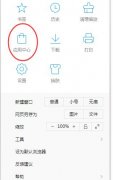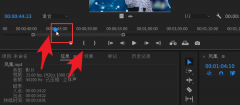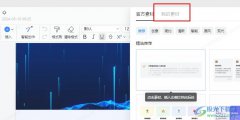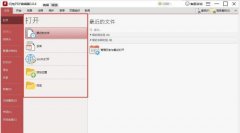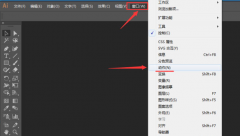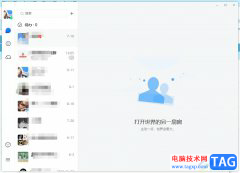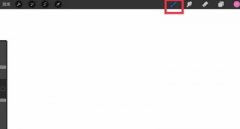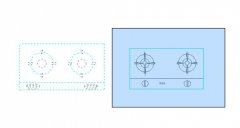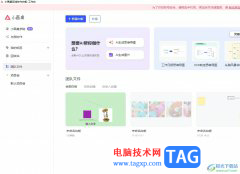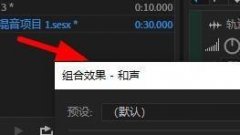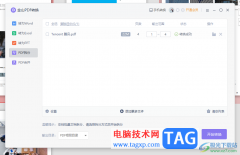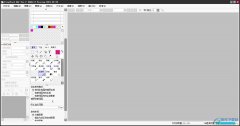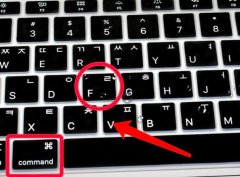foxmail邮箱是我们非常喜欢使用的一款编辑工具,我们可以通过这款软件很方便的对邮件进行收取和发送出去,其中我们在写邮件的时候,在页面底部的位置会显示出相关的前面,一般推荐的是自己的邮箱账号作为的签名,我们可以通过将签名设置成图片签名来显示,如果你喜欢图片签名的话,那么我们进入到写邮件的窗口中,将本地中需要设置的图片添加进来即可,下方是关于如何使用foxmail邮箱设置图片签名的具体操作方法,如果你需要的情况下可以看看方法教程,希望小编的方法教程对大家有所帮助。

方法步骤
1.首先我们需要将foxmail邮箱点击打开,在页面的右侧上方的位置将【三】选项进行点击。
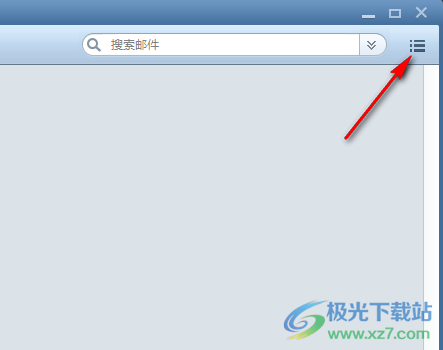
2.这时候,我们就可以在下方的菜单选项中将【设置】选项进行点击进入。
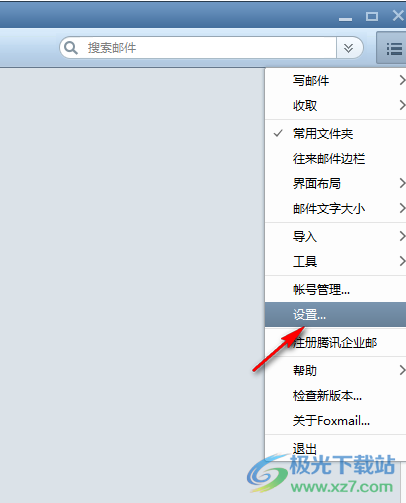
3.当我们进入之后,在页面打开的窗口中,我们将其中的【写邮件】选项点击打开。
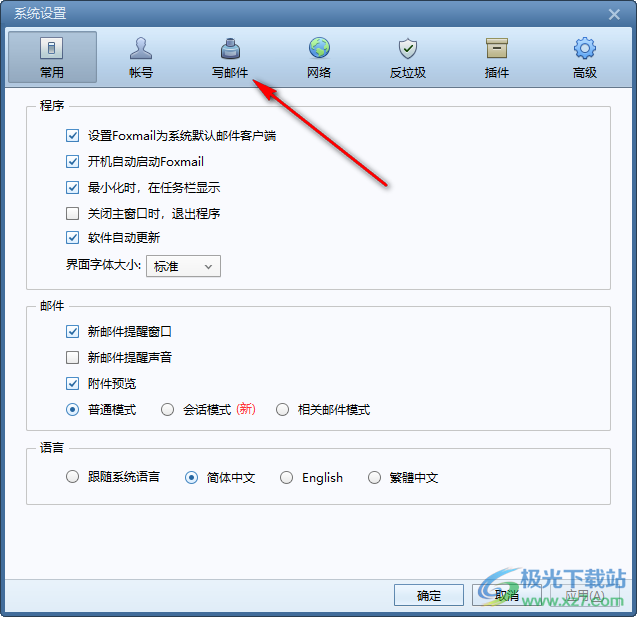
4.那么在页面下就可以看到自己的邮箱签名,我们将邮箱账号签名删除,然后点击工具栏中的【图片】按钮进入到本地中。
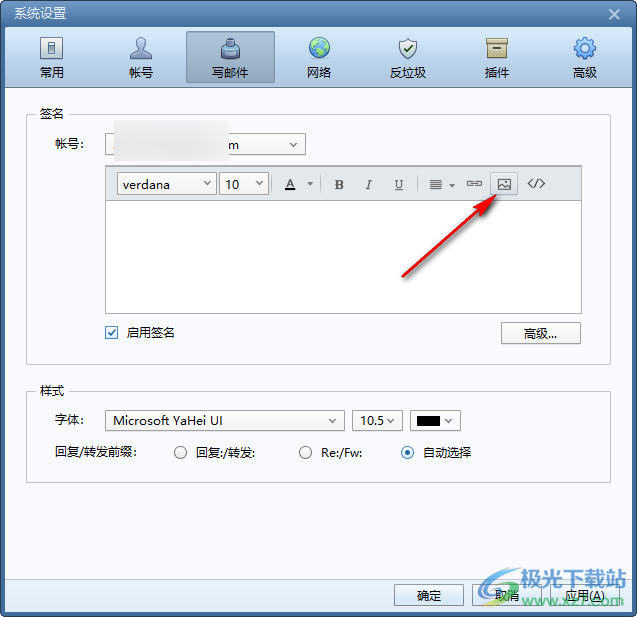
5.将我们需要的图片找到之后进行添加进来即可。
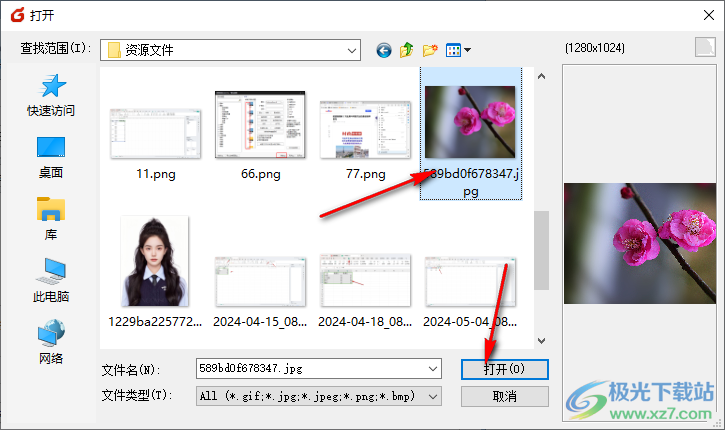
6.添加之后,我们将【启用签名】选项勾选上,然后点击应用和确定按钮进行保存即可。
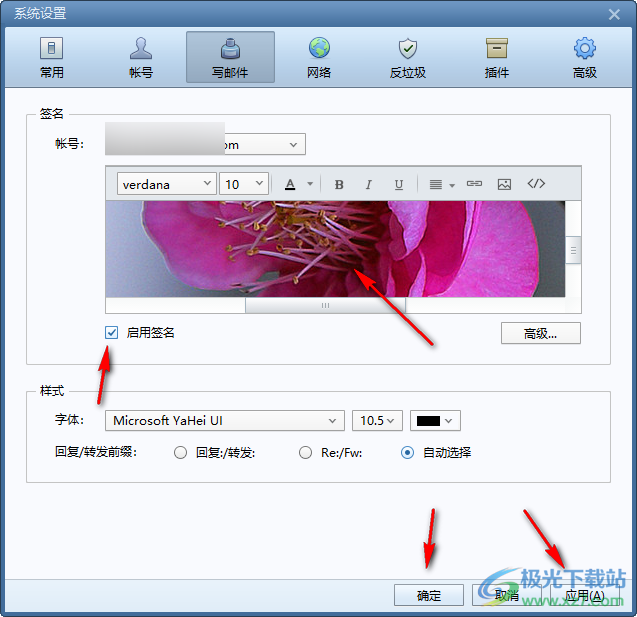
以上就是关于如何使用foxmail邮箱设置图片签名的具体操作方法,我们可以通过上述的教程将我们需要的图片设置成签名,设置的方法直接进入到写邮件的设置页面下进行相应的设置就好了,感兴趣的话可以试试哦。